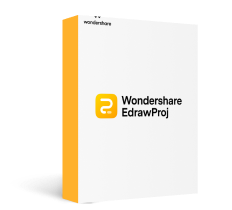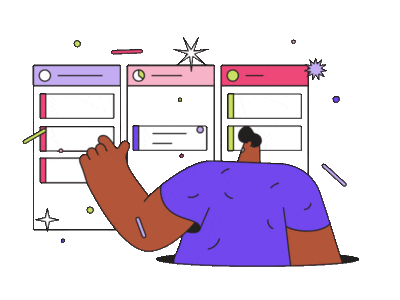Diagramma di Gantt su Google DocumentiÈ un'eccellente introduzione alla gestione del progetto. Scopri come creare diagrammi di Gantt in Google Documenti o passa a strumenti avanzati per rappresentare meglio la pianificazione di un progetto.
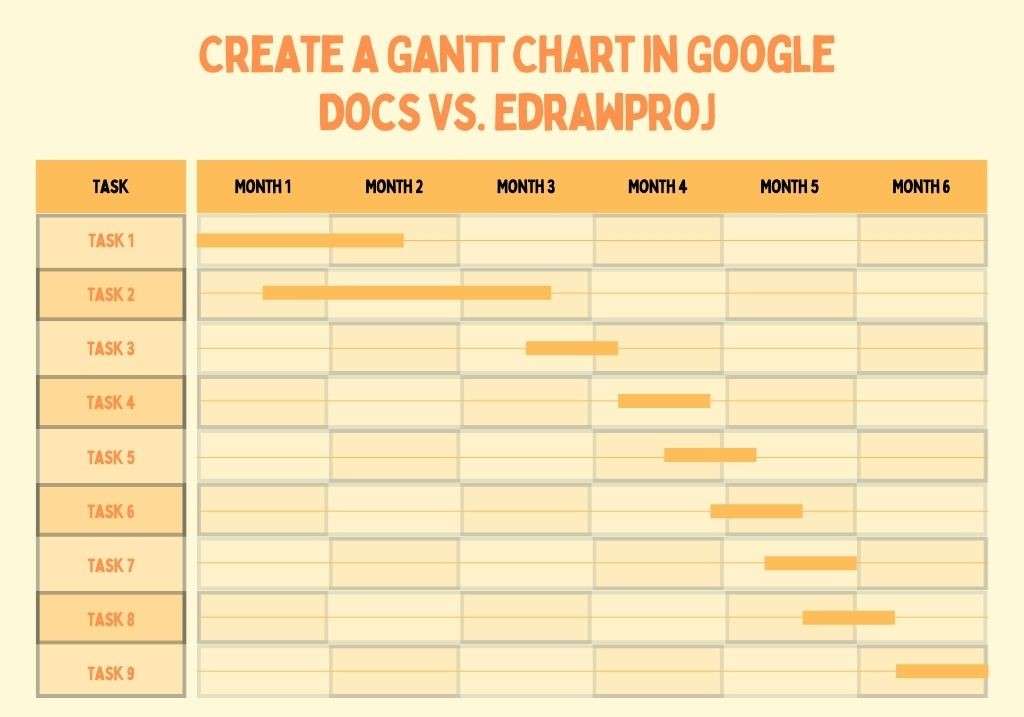
Il diagramma di Gantt è uno strumento di gestione del progetto per disegnare una pianificazione del progetto. In poche parole, è un grafico che rappresenta eventi, attività, attività, dipendenze e risultati di un progetto.
A prima vista, potresti avere le vertigini guardando informazioni infinite e potresti cadere nella tana del coniglio. Tuttavia, è più semplice di quanto sembri. Puoi creare facilmente uno Diagramma di Gantt su Google Documenti.
Ma tieni presente che non finisce qui. Un progetto è in continua evoluzione durante la fase di progettazione, così come il diagramma di Gantt. Quindi, è meglio passare a un software di gestione dei progetti più avanzato, come ad esempio EdrawProj e aggiungiungerai complessità al tuo progetto. Diamo un'occhiata ai diagrammi di Gantt su Google Docs e EdrawProj.
Come faccio a creare un diagramma di Gantt su Google Documenti?
Di seguito è riportata una guida dettagliata alla creazione di diagrammi di Gantt su Google Documenti.
- Per prima cosa, accedi al tuo account Google e apri Google Documenti.
Passaggio 1: inserisci il grafico
Apri Google Documenti e clicca su (+) Crea un documento vuoto.
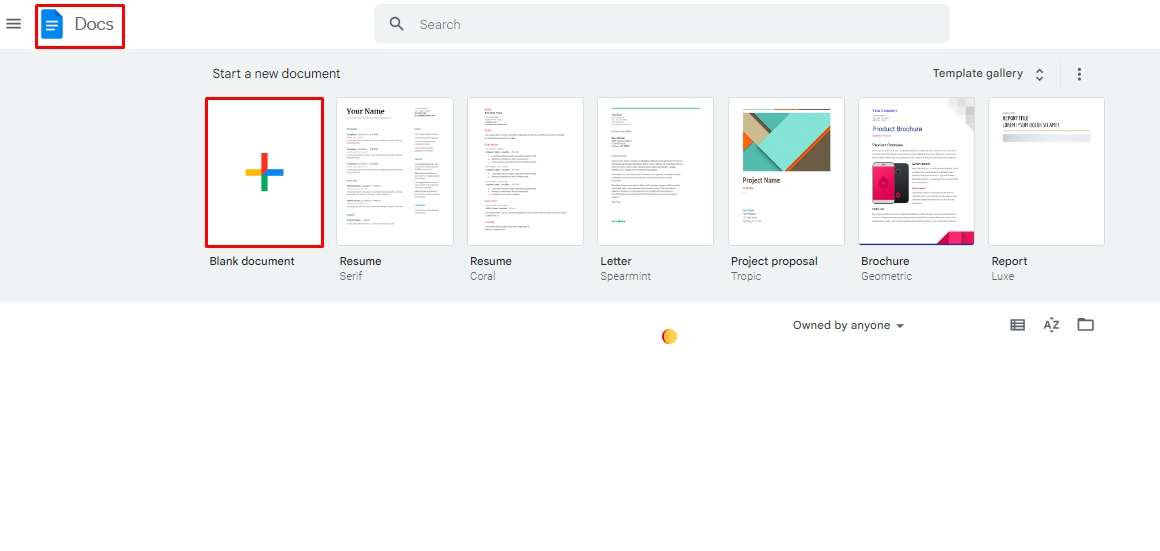
Vai alla scheda Inserisci e clicca su Grafico > Grafico a barre.
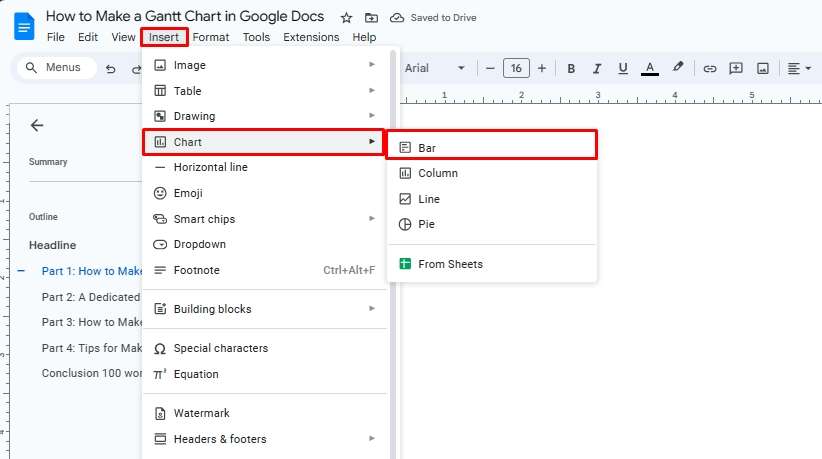
Ora clicca Modifica nel foglio di lavoro. Vedrai una finestra pop-up nell'angolo in basso a destra della pagina.
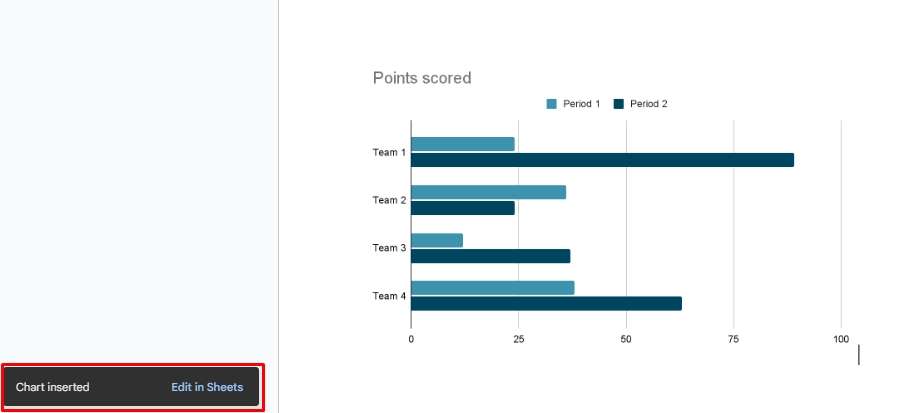
In alternativa, clicca sull'icona con i puntini di sospensione nell'angolo in alto a destra del grafico e seleziona Open source, ti porterà a Google Worksheet per la modifica.
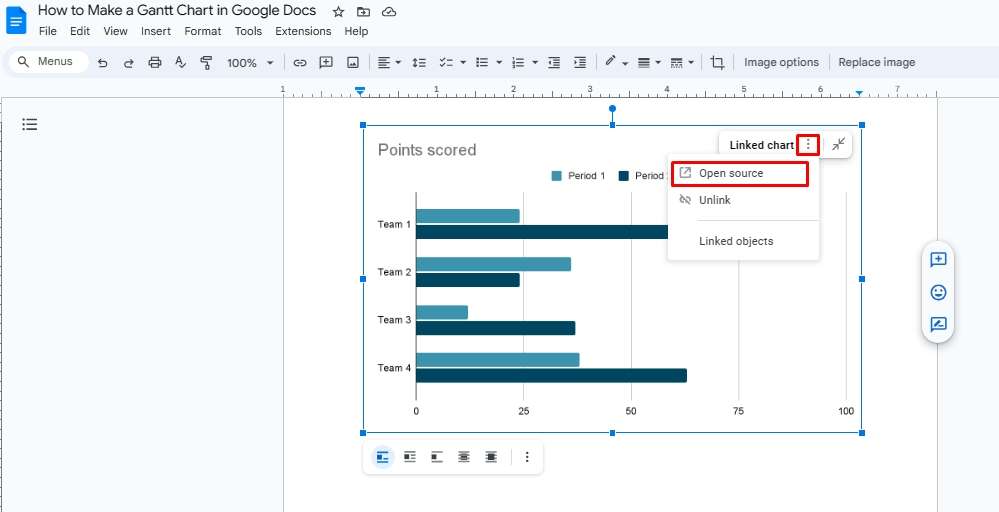
Passaggio 2: inserisci i dati
Su Google Sheets, regola il layout del grafico in serie sovrapposte. Clicca sull'icona con i puntini di sospensione nell'angolo in alto a destra del grafico, quindi clicca su Impostazioni > Grafico a barre > Standard.
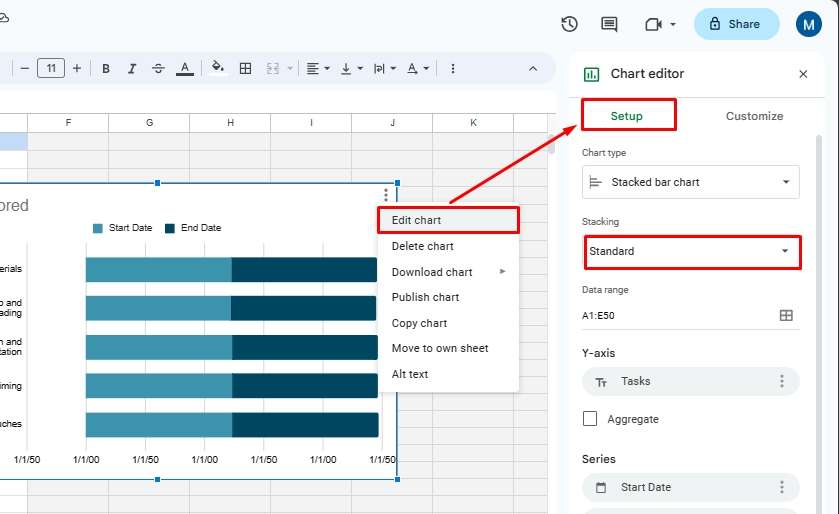
Successivamente, inserisci i dati nella colonna Sheets di Google.
- La colonna A rappresenta l'attività del progetto.
- La colonna B e C indicano rispettivamente la data di inizio e la data di fine dell'attività.
Controlla attentamente i dati del grafico.
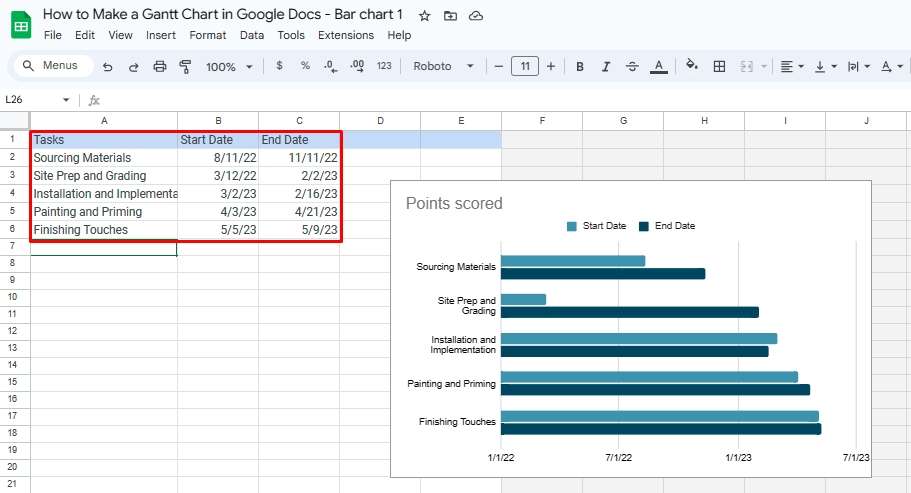
Quando hai finito, clicca sull'icona con i puntini di sospensione e vai su Personalizza. Clicca su SERIE > DATA DI INIZIO e si riempirà la capacità da 100% a 0%. Mostra la durata di ogni missione.
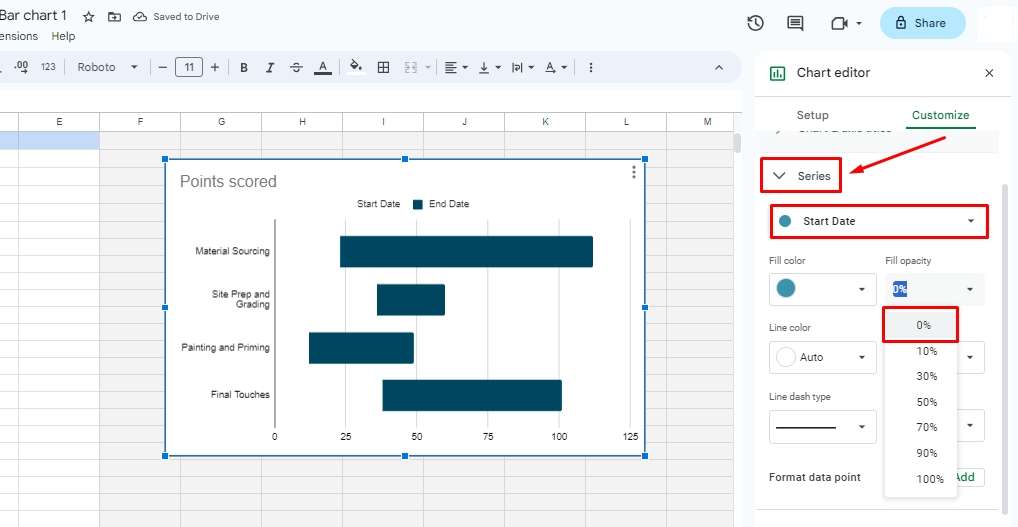
Passaggio 3:
Congratulazioni, il tuo diagramma di Gantt è completo, ma l'aggiunta di alcuni colori lo renderà più attraente dal punto di vista visivo. Quindi, quando sei nella scheda Personalizzazione, modifica il formato del grafico. Consente di personalizzare il colore di sfondo, il carattere, l'asse e il colore del bordo.
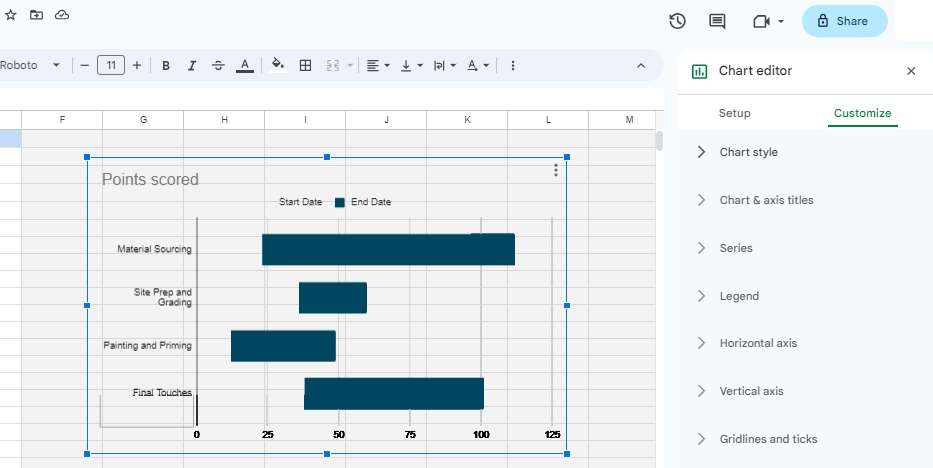
Una volta soddisfatto, torna a Google Documenti e clicca su Aggiornamento. Tutto qui.
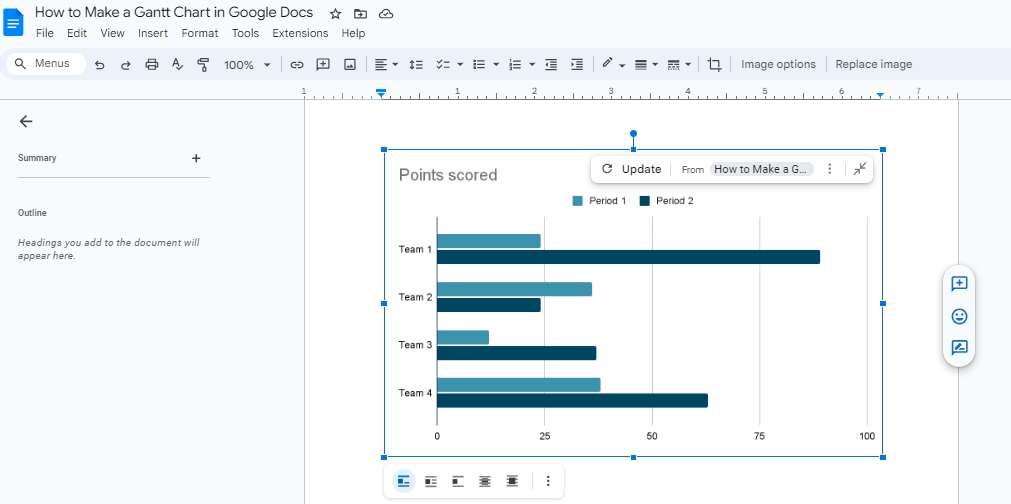
Passaggio 4: salva il modello
Quando il diagramma di Gantt è pronto, è possibile salvare il modello per un uso successivo. Ecco come puoi farlo.
- Cambia il nome del documento in Modello diagramma di Gantt.
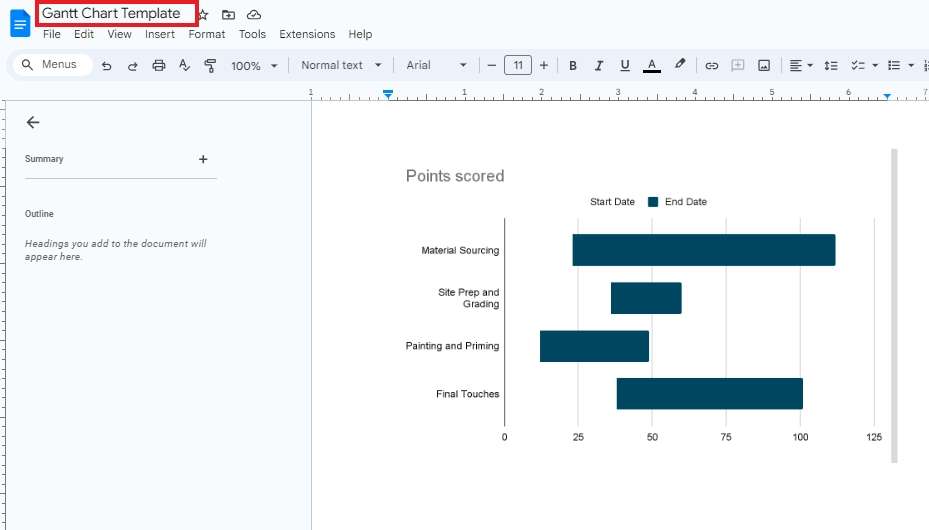
- Clicca sull'icona Guida, quindi selezionare un percorso. Clicca su Muovi e sarà quindi salvato sul tuo hard disk.

Uno strumento speciale per creare diagrammi di Gantt potrebbe essere migliore
Per coloro che hanno familiarità con l'interfaccia dei diagrammi di Gantt, Google Docs può senza dubbio facilmente creare diagrammi di Gantt. Tuttavia, per l'uso monouso, questo è un lavoro molto impegnativo, perché i progetti cambiano ogni giorno, il che è ovvio. Google Documenti è uno strumento di documentazione che, nonostante le sue funzionalità di grafico, può essere molto impegnativo disegnare grafici. L'unica via d'uscita è uno strumento intuitivo di gestione dei progetti come EdrawProj. È un software di produttività unico per il lavoro di squadra di grandi dimensioni.
EdrawProj: uno strumento integrato di gestione dei progetti
Wondershare EdrawProj è uno strumento di diagramma di Gantt avanzato per manager esperti e principianti. La sua interfaccia utente intuitiva e il layout semplice consentono di risparmiare tempo e fatica nella stesura di presentazioni e documenti visivi. Inoltre, EdrawProj consente ai project manager di delineare orari, gestire scadenze, allocare risorse e tenere traccia dei progressi. Ecco i modi per migliorare questo strumento di gestione del progetto.
- Possiede una funzione di trascinamento della selezione che determina la priorità delle attività. Con questa funzione puoi aggiustare la durata dell'attività e cambiare la data con alcuni scatti.
- Le combinazioni di colori personalizzabili aiutano a distinguere tra attività in corso, attività completate e risultati previsti.
- Include funzione di report del diagramma di Gantt che visualizza i vari componenti del grafico. Fornisce preziose informazioni di facile comprensione su punti chiave del progetto, informazioni sulle attività, costi e risorse.
EdrawProj Vs Google Documenti: quale è meglio?
La domanda ora è: EdrawProj e Google Docs: quale è meglio? L'unico modo per scoprirlo è valutare entrambi fianco a fianco per capire quale strumento è più adatto alle tue abilità.
| Caratteristiche | EdrawProj | Google Documenti |
| Supporto multipiattaforma | Si | No |
| Gestione automatizzata delle attività | Si | No |
| Toolkit avanzato per disegnare e aggiornare le attività/td > | Si | No |
| Interfaccia intuitiva | Si | Si. |
| Ottima funzione di importazione dei dati | Si | No |
| Documentazione/Rapporto sul diagramma di Gantt | Si | Si |
| Supporto per l'esportazione multiformato | Si | Si |
Come creare un diagramma di Gantt in EdrawProj?
Creare diagrammi di Gantt in EdrawProj è semplice e richiede solo pochi minuti. Ecco come risparmiare tempo e disegnare una pianificazione del progetto in pochi minuti.
Passaggio 1: apri il pannello di modifica
Prima di disegnare il grafico, scarica EdrawProj Desktop Edition e accedi al tuo ID account Wondershare. Puoi anche accedervi con il tuo id social media (Google, Facebook, ecc.).
- Dopo l'avvio, premi Nuovo e vai al pannello di modifica.
- O clicca su Importa file Excel se hai già dati disponibili nel file XLSL.
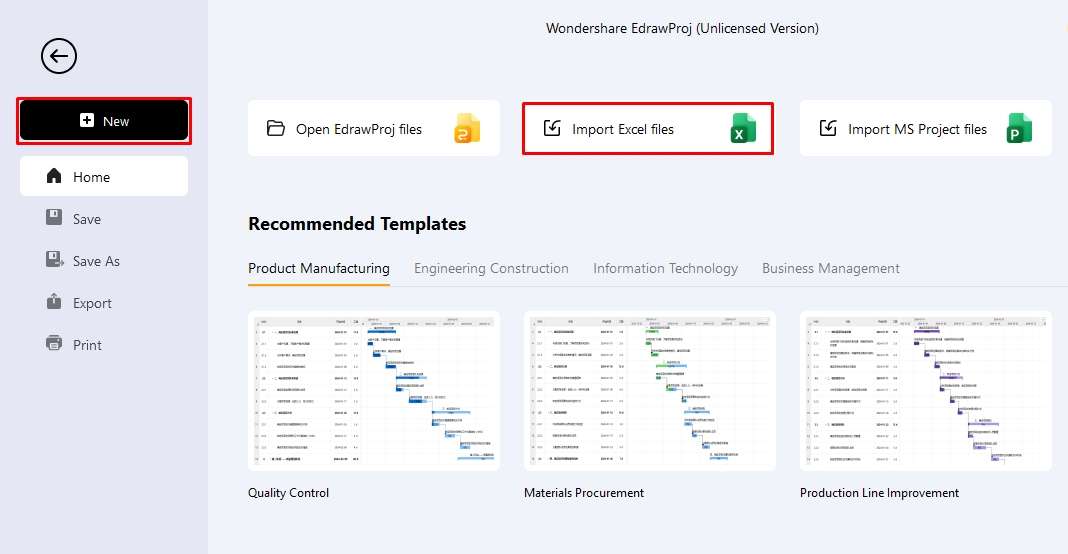
Passaggio 2: disegna l'attività
Dopo aver inserito il pannello di modifica, inizia ad aggiungere attività e attività secondarie.
● Aggiungi o rimuovi attività
Clicca con il tasto destro su qualsiasi attività e verrà visualizzato un menu a comparsa. È possibile aggiungere, eliminare e inserire attività e attività secondarie qui. Puoi andare anche andare nella scheda Missione e gestire le attività.
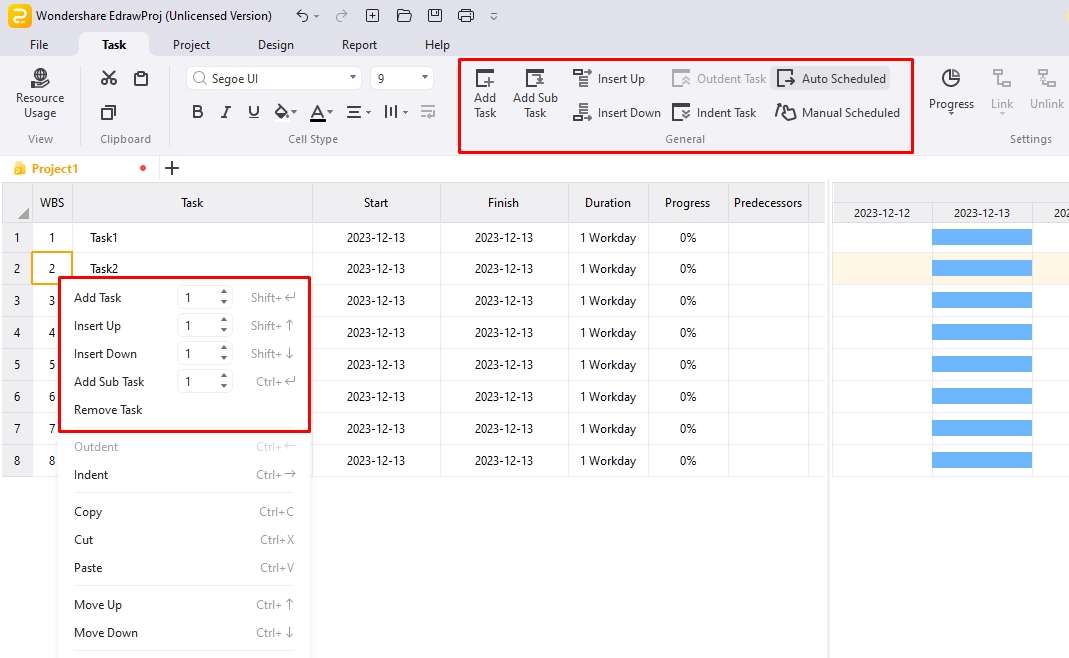
Evidenziare le attività
Per aggiungere un'evidenziazione, seleziona l'attività e vai alla parte superiore in Scheda Attività > Attività indentate e viceversa.
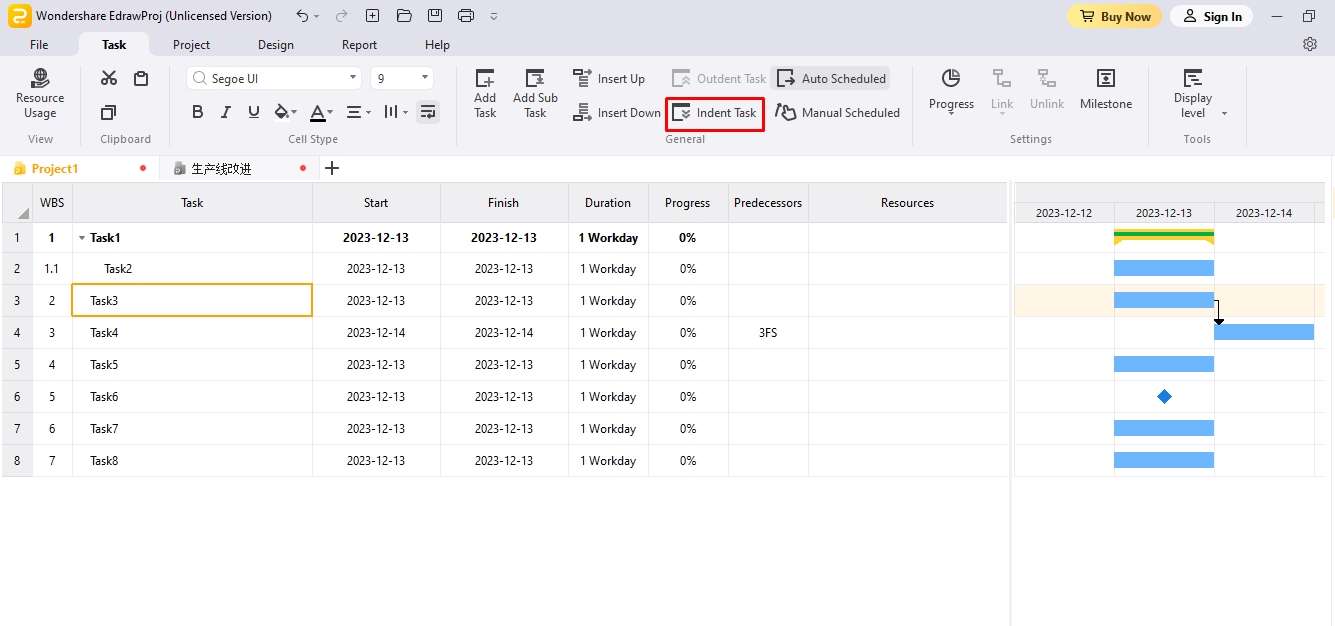
Regola ora e data
Regola l'ora e la data di tutte le attività. Vai alla scheda Progetto, quindi clicca su Orario di lavoro che consentirà di modificare il formato (data e ora), la durata e la data di scadenza.
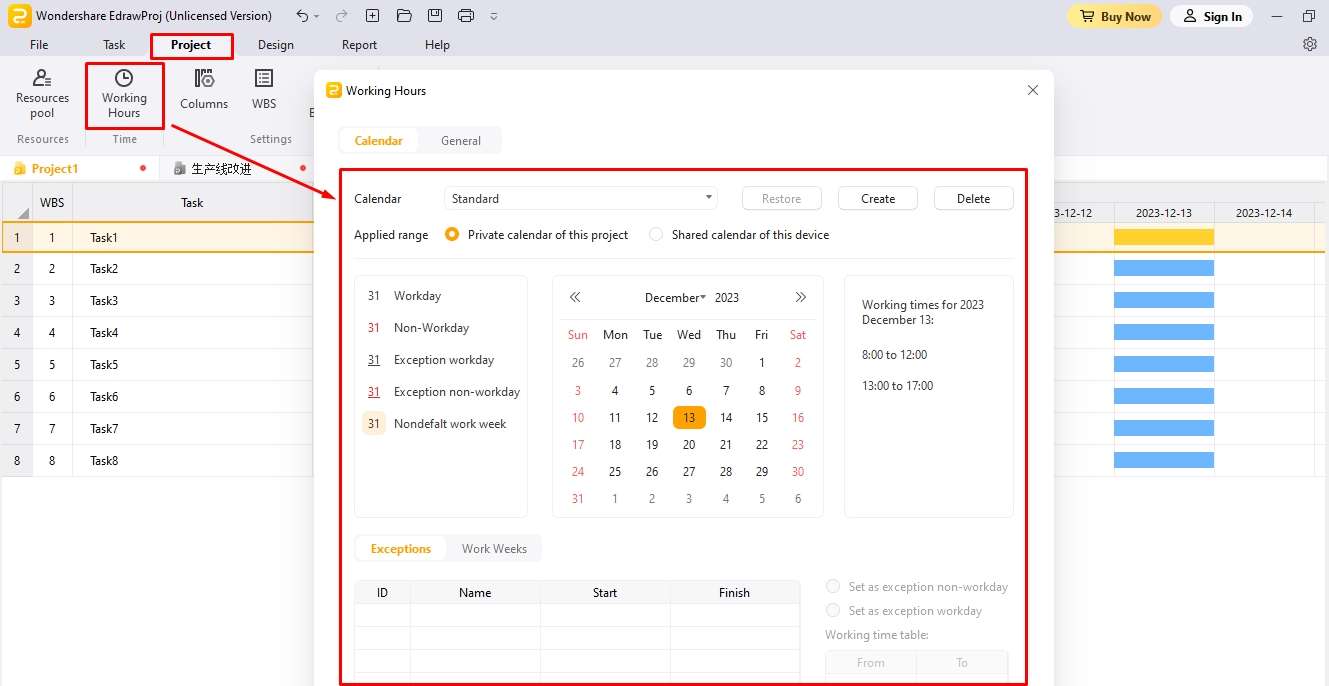
Passaggio 3: personalizza il grafico
Ora, il contorno di base del diagramma di Gantt è completo. L'unica cosa rimasta è aggiungere i dettagli del progetto.
Aggiungi un traguardo
Per aggiungere un traguardo alla pianificazione del progetto, selezionare un'attività e andare nella scheda Missione, quindi clicca su Traguardo.
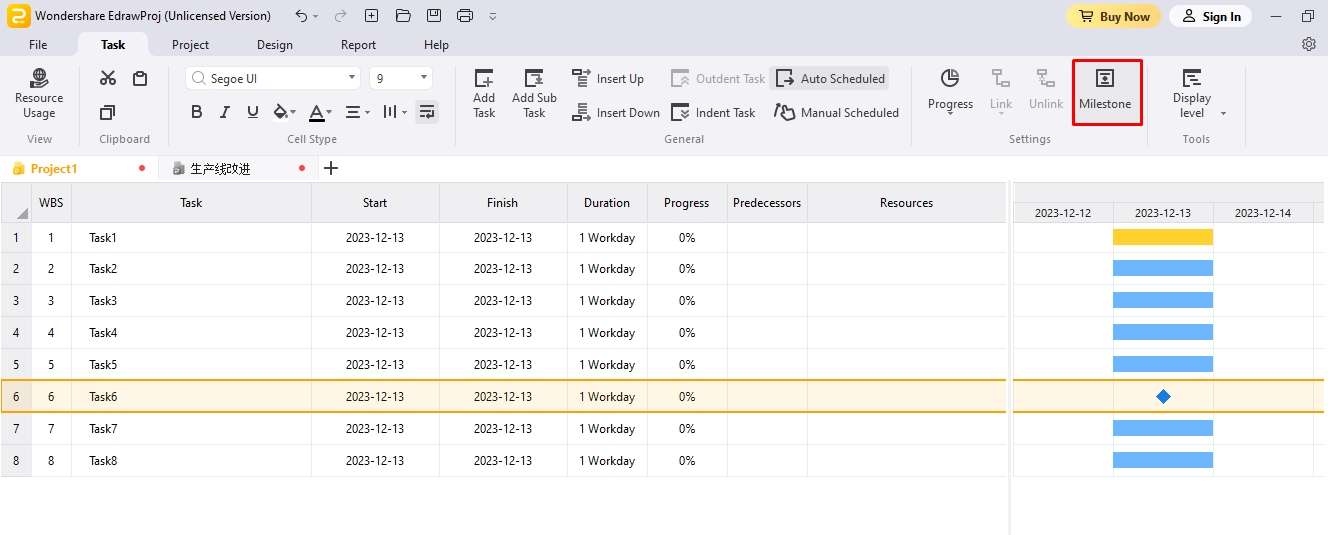
Attività di collegamento/annullamento di un collegamento
Puoi anche collegare e scollegare le attività in EdrawProj. Per fare ciò, selezionare le due attività che si desidera collegare, vai alla scheda Missione, quindi clicca su Connessione. Esegui la stessa operazione per scollegare due attività.
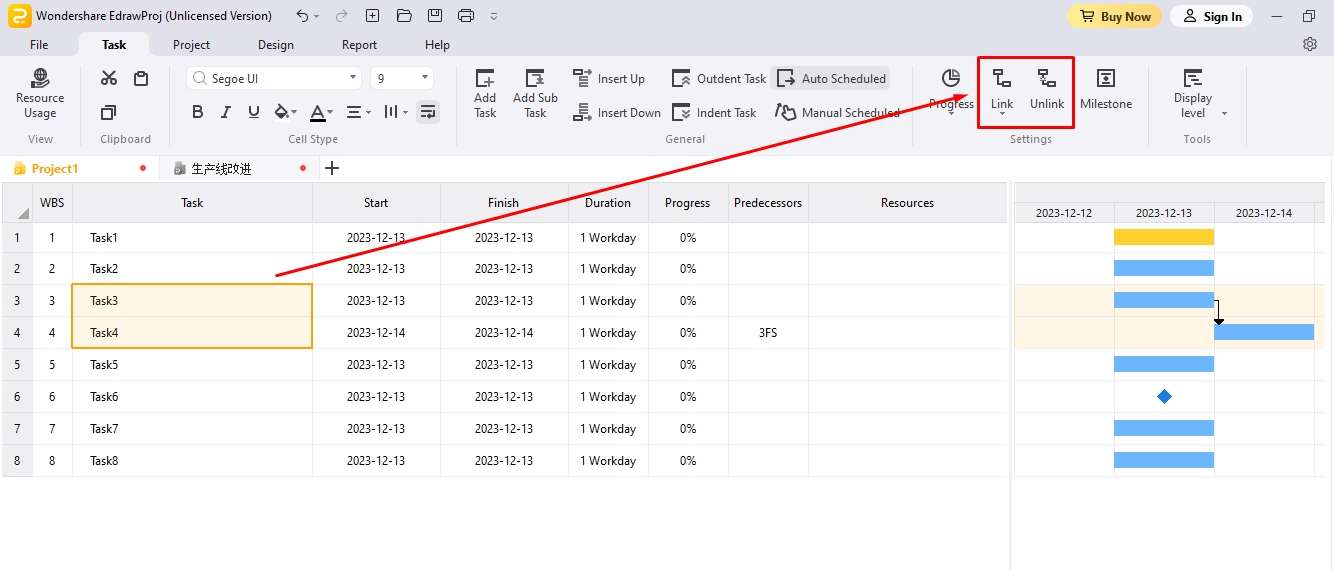
Passaggio 4: redigere un rapporto
Puoi anche creare rapporti sui diagrammi di Gantt in EdrawProj. Vai a Relazione, clicca sulla scheda in alto e clicca su tutto ciò che ti serve appositamente visualizzato sullo schermo.
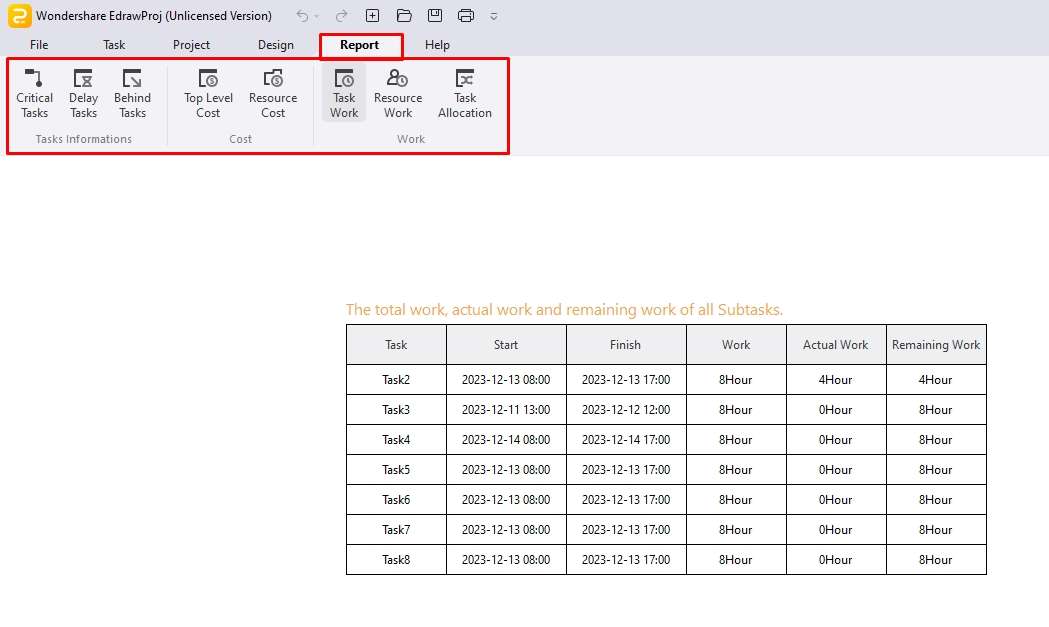
Passaggio 5: esporta il grafico
Infine, esporta il tuo grafico. Vai a Menu File e clicca su Esportazione > PDF.
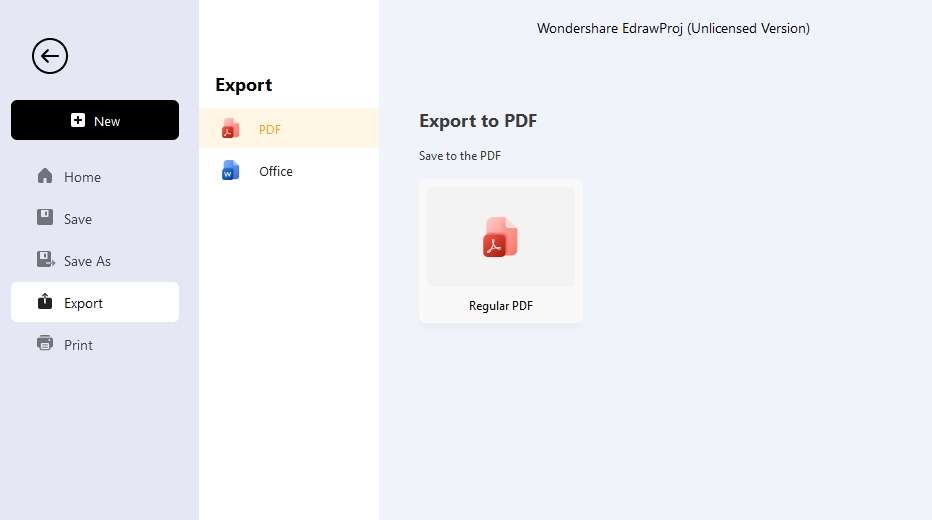
Suggerimenti per creare diagrammi di Gantt
Come creare un diagramma di Gantt valido su una tela? Discutiamo alcuni suggerimenti preziosi per sfruttare al meglio il diagramma di Gantt durante la pianificazione di un progetto.
Usa un canva digitale
Disegnare un diagramma di Gantt richiede abilità e risorse. Software ordinari come Google Documenti potrebbero non essere la scelta migliore per combatterli. Pertanto, la via d'uscita intelligente è uno strumento avanzato di gestione del progetto. Ti aiuterà a visualizzare le dipendenze e la logica più importanti tra l'ordine delle attività.
Utilizza il calendario
Calendario del progetto riguarda le date di follow-up e la stesura di un lungo calendario. L'aggiunta manuale di queste date richiederà molto tempo. Pertanto, il calendario è sempre utile. Ti aiutano a visualizzare giorni, settimane e mesi per determinare le scadenze e le pause nel progetto.
Applica colore
I diagrammi di Gantt sono già complicati per la gente comune e un grafico a barre insipido con dati infiniti aumenterà la difficoltà. Usa i colori di grafici a barre, pietre miliari e risorse per migliorare ogni categoria. In questo modo, il pubblico può avere informazioni in un minuto o due.
Aggiungi un traguardo
Idealmente, il diagramma di Gantt dovrebbe avere un traguardo. Questi eventi rappresentano i risultati del progetto (risultati finali, porte decisionali, ecc.). La loro aggiunta incoraggia i team a concentrarsi sui risultati, piuttosto che essere intimiditi da un gran numero di attività in un'unica destinazione.
Conclusione
Il diagramma di Gantt su Google Documenti è un ottimo sostituto per i principianti che entrano nella vita professionale. L'interfaccia familiare dello strumento ti dà una chiara comprensione della pianificazione del progetto. Tuttavia, la formattazione manuale e la mancanza di strumenti avanzati per aggiornare i diagrammi di Gantt e creare dipendenze lo rendono meno pratico per progetti complessi.
Qui, potresti voler passare a strumenti avanzati di gestione dei progetti come EdrawProj. Questo è un potente attrezzo di creazione di diagrammi di Gantt con un'interfaccia intuitiva e un kit di attrezzi avanzato. Aiuterà a sviluppare tempistiche, gestire risorse, visualizzare percorsi critici e dare seguito ai budget. Provalo e probabilmente ti piaceranno i progetti in corso.
Uno strumento di diagramma di Gantt professionale per pianificare, gestire e tenere traccia dei tuoi progetti, processi e risorse.